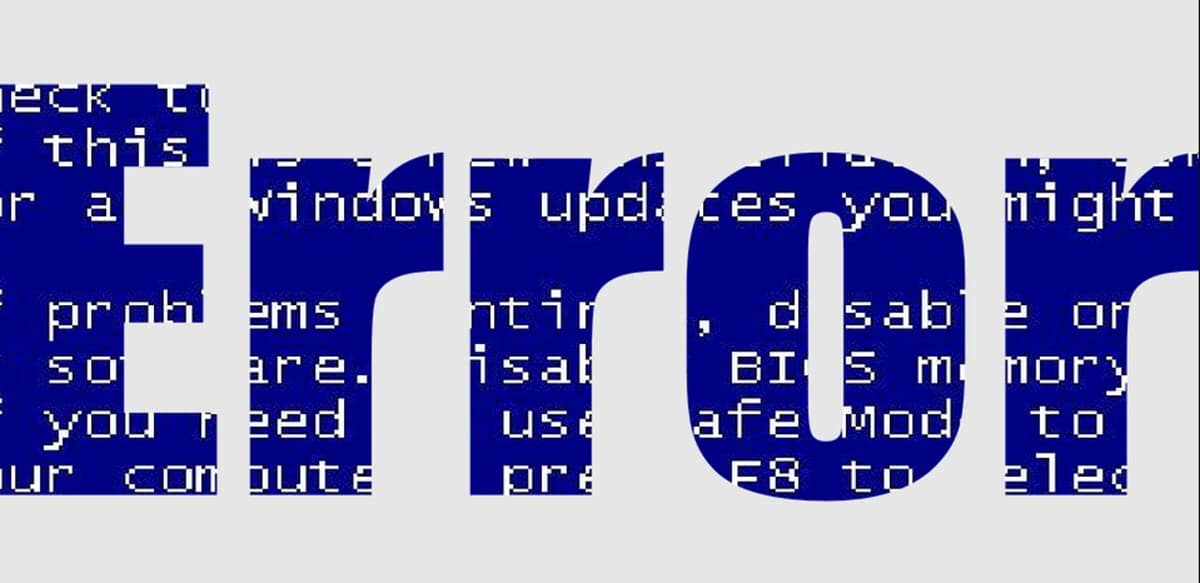
Jedna od najistaknutijih značajki sustava Windows je to što je doista jednostavan operativni sustav za korištenje. Međutim, također je potrebno uzeti u obzir da ponekad može postati prava glavobolja u određenim prilikama. Na primjer, kada priključite USB uređaj i dobijete pogrešku "Windows je zaustavio ovaj uređaj jer je prijavio probleme. (šifra 43)». Ako je ovo vaš slučaj, pokazat ćemo vam kako to riješiti tako da možete koristiti predmetni periferni uređaj ili utvrditi da je neispravan.
Kada Windows izbacuje pogreške, prikazuje poruku koju često kao korisnici ne razumijemo u potpunosti, popraćenu kodom. U tom smislu, iskoristit ćemo ovu posljednju informaciju kako bismo točno znali u čemu je problem.
Zašto dobivam pogrešku "Windows je zaustavio ovaj uređaj jer je prijavio probleme. (šifra 43)”?
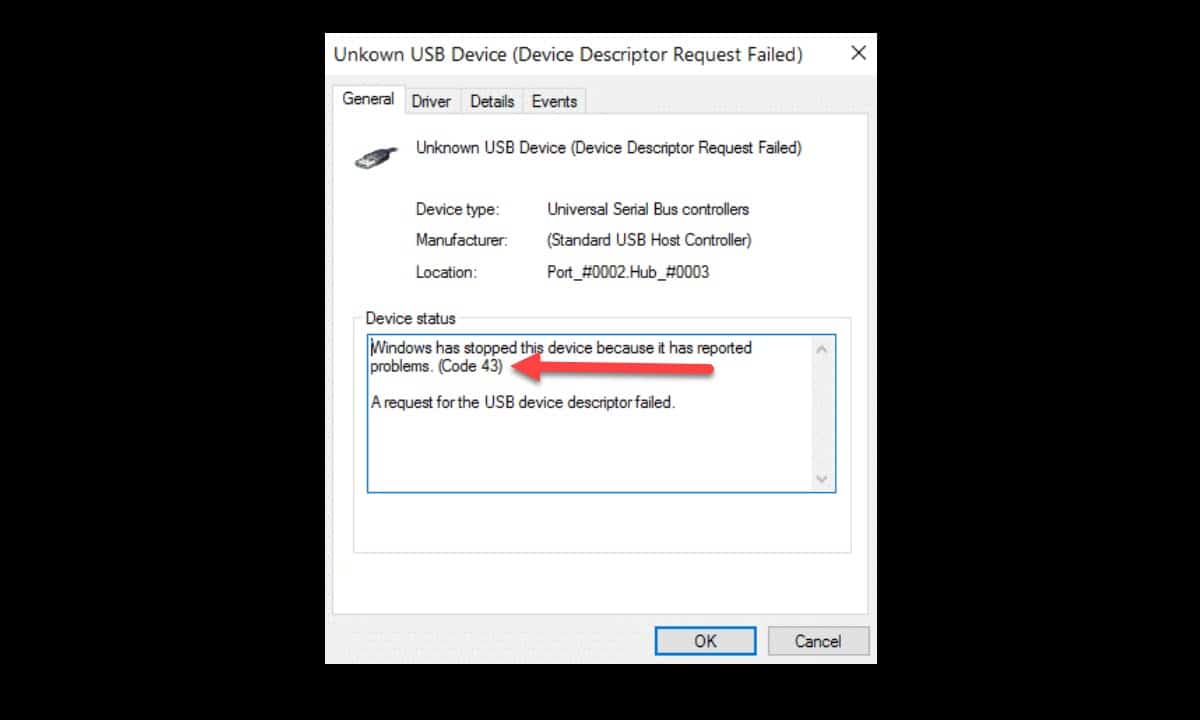
Windows kod pogreške 43 odnosi se na problem koji uključuje hardverske uređaje i njihove upravljačke programe.. Kada na računalo spajamo USB periferiju, ona mora imati kontroler koji služi kao most za komunikaciju s operativnim sustavom. Odnosno, dotični upravljački program uzrokuje prepoznavanje i čitanje uređaja od strane sustava. Međutim, kada se pojavi pogreška 43, Windows pokazuje da postoji problem s upravljačkim programom ili hardverom.
To znači da moramo napraviti niz provjera kako bismo utvrdili gdje je točno problem.. Ako je u pitanju softver, tj. upravljački program, proći ćemo kroz postupak pregleda i ponovne instalacije. S druge strane, ako potvrdite da je greška doista u hardveru, morat ćete ga zamijeniti.
Glavni uzrok ove pogreške nalaze se u upravljačkim programima koji su oštećeni, zastarjeli ili nisu kompatibilni s dotičnim uređajem.
Kako popraviti kod Windows greške 43
Ponovno pokrenite sustav
Prvi korak procesa rješavanja problema obično je najjednostavniji, no potrebno ga je provesti jer, ako uspije, uštedjet će nam mnogo vremena. U tom smislu, ponovno pokrenite računalo kako bi sustav ponovo učitao sve upravljačke programe i servise uključene u rad USB uređaja. Ovo bi moglo riješiti problem ako je bilo problema s pokretanjem upravljačkog programa u prethodnoj sesiji.
Odspojite i spojite uređaj
Ako se nakon ponovnog pokretanja problem nastavi, prijeći ćemo na drugi vrlo jednostavan korak, ali to može biti korisno: odspojite i ponovno spojite uređaj. Općenito, USB periferni uređaji obično instaliraju svoje upravljačke programe čim se priključe na računalo. U tom smislu, ovaj korak će vjerojatno pokrenuti novu instalaciju koja će biti uspješna i omogućiti rad uređaja.
Prilikom izvođenja ovog koraka također testirajte sve USB priključke na računalu kako biste isključili bilo kakve probleme s kompatibilnošću. Postoje određeni periferni uređaji koji zahtijevaju USB 3.0, pa ako ga spojite u prethodnoj verziji, možda neće raditi.
Alat za rješavanje problema s hardverom
Ovo je malo poznati Windows alat koji vam omogućuje opću provjeru problema s hardverskim uređajima. U tom smislu, može biti od velike pomoći u rješavanju pogreške „Windows je zaustavio ovaj uređaj jer je prijavio probleme. (šifra 43)».
Da biste ga pokrenuli, otvorite naredbeni redak s administratorskim ovlastima, unesite ovu naredbu i pritisnite Enter:
msdt.exe -id DeviceDiagnostic
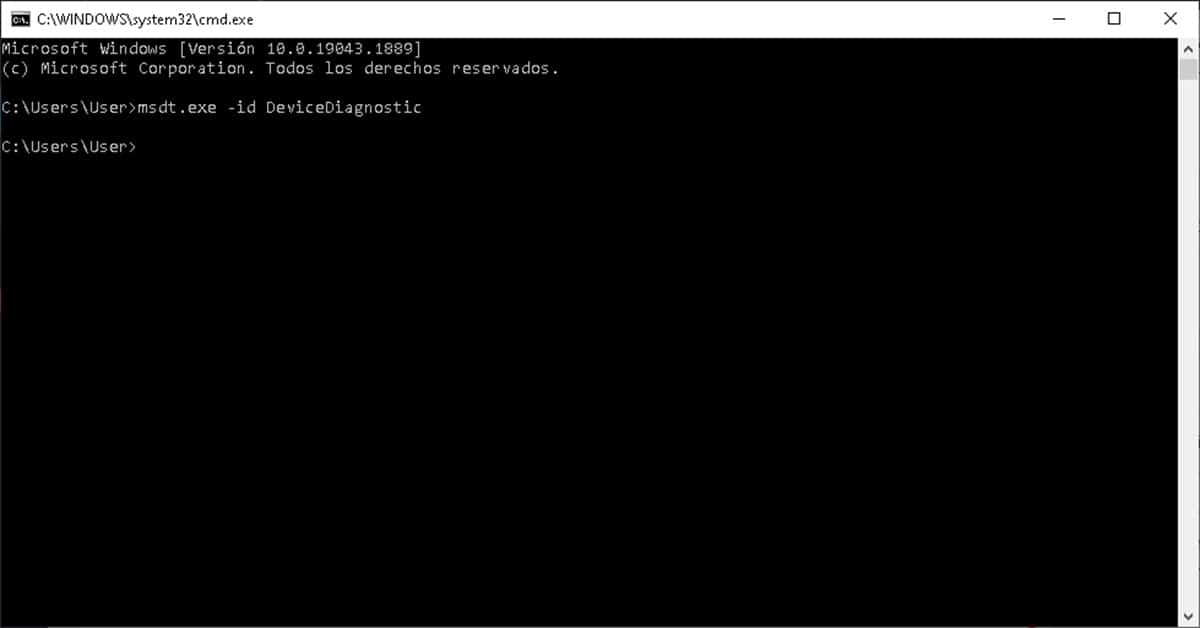
Odmah će se prikazati prozor čarobnjaka i samo trebate kliknuti Dalje za početak provjere.

Nakon završetka, rezultati skeniranja bit će prikazani s nekim predloženim rješenjima koja bi mogla pomoći računalu da prepozna dotični uređaj.
Deinstalirajte i ponovno instalirajte upravljački program
Zadnja opcija koju imamo za rješavanje pogreške „Windows je zaustavio ovaj uređaj jer je prijavio probleme. (šifra 43)» upućuje izravno na upravljački program predmetnog uređaja. U tom smislu, moramo ići u Device Manager i za to morate desnom tipkom miša kliknuti na početni izbornik i zatim odabrati istoimenu opciju.
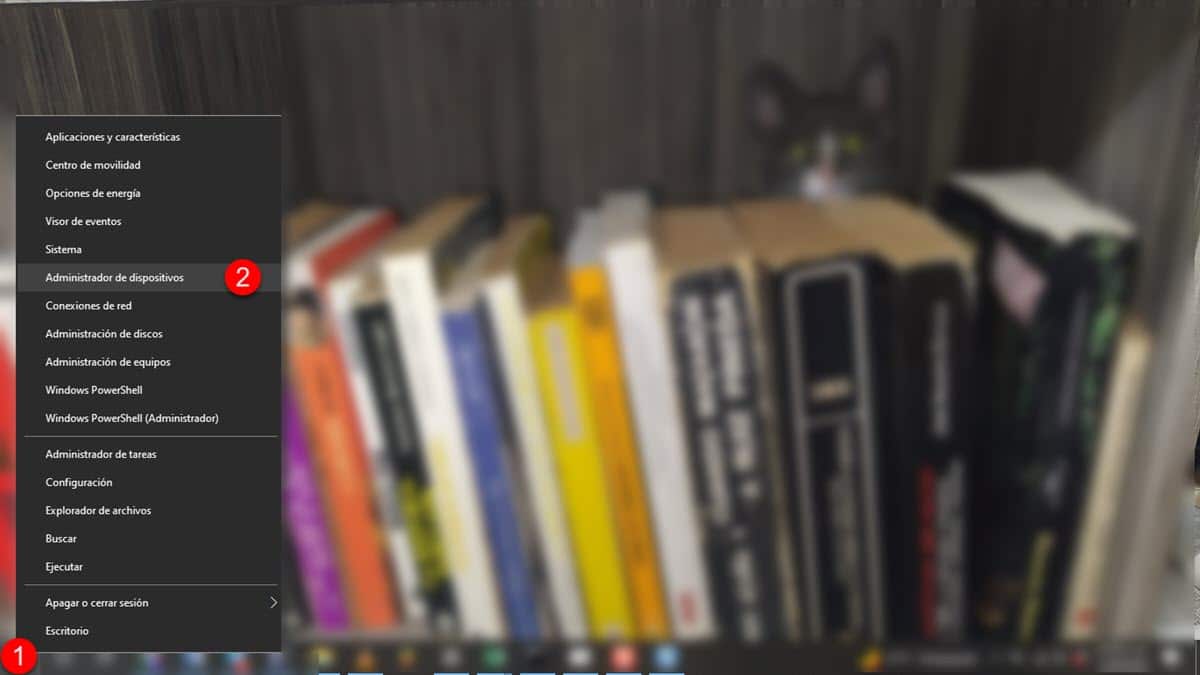
Ovo će otvoriti prozor u kojem će biti prikazan sav hardver povezan s računalom. Pronađite onaj koji povezujete i koji generira grešku 43, odaberite ga i kliknite desnom tipkom miša. Ovo će prikazati niz opcija, odaberite "Deinstaliraj uređaj". Ako sustav traži potvrdu za ovu radnju, odobrite je i pričekajte da završi.
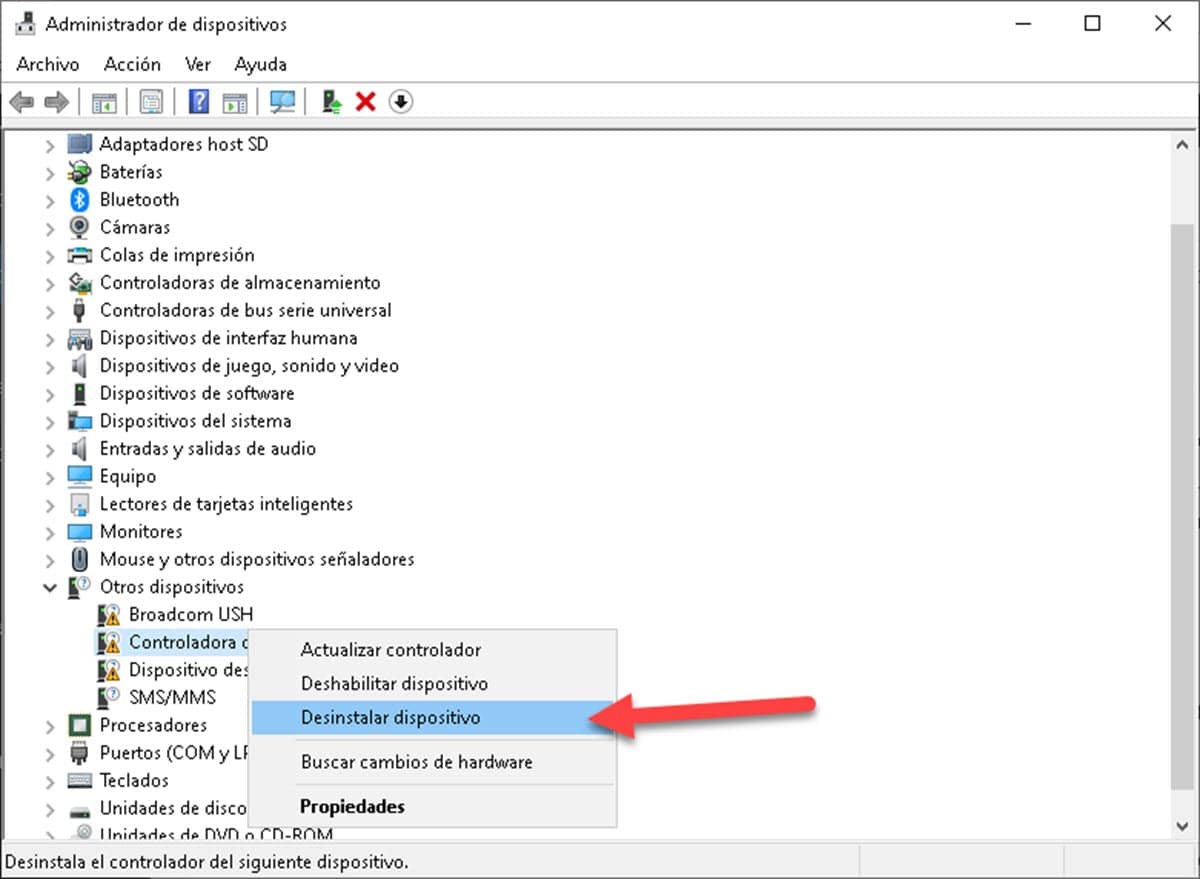
Sada kliknite na izbornik "Action" na gornjoj traci sučelja i odaberite "Scan for hardware changes".
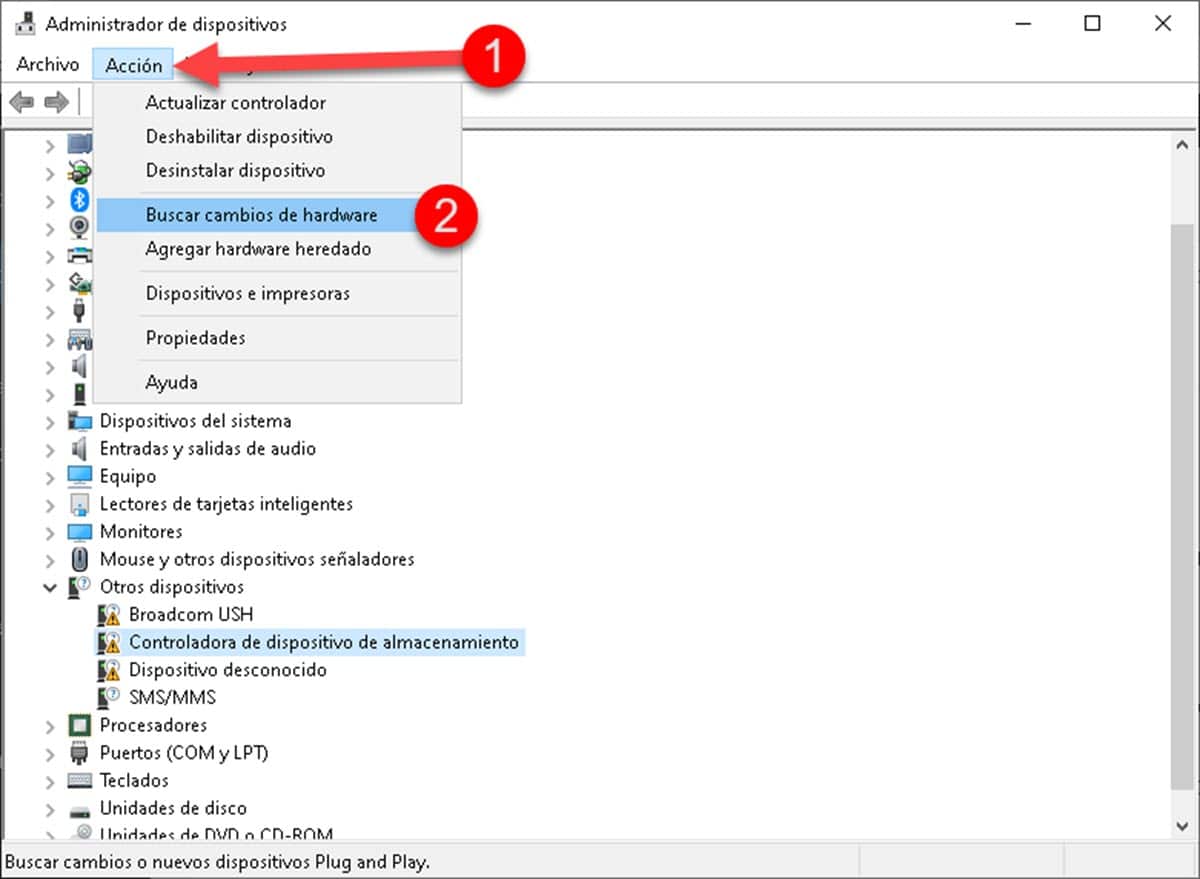
To će dovesti do toga da sustav ponovo očita povezane uređaje, pronađe onaj koji uzrokuje probleme i pokrene ponovnu instalaciju upravljačkog programa. Kada se potvrdi instalacija novog uređaja, ponovno pokrenite sustav kako bi promjene stupile na snagu i testirajte njegov rad.
Isprobajte hardver na drugom računalu
Ako ništa od navedenog nije dalo pozitivne rezultate, onda imamo alternativu testiranja hardvera na drugom računalu. Tako ćete odmah znati je li uređaj u kvaru ili je problem u potpunosti na vašoj strani. Ako periferija radi na drugom računalu, morat ćete provjeriti zahtjeve koje traži kako biste utvrdili je li vaše računalo kompatibilno.
Koristim win 10 11 i nema problema s mojim računalom kako ažurirati win 11 da ostane originalni win 11